“DNS Sunucusu Yanıt Vermiyor” Hatası Nasıl Düzeltilir? (12 Yöntem)
Yayınlanan: 2022-04-08İnternette gezinirken birçok durumda tarayıcınız “ DNS sunucusu yanıt vermiyor ” veya “ DNS sunucusu yanıt vermiyor” şeklinde bir hata mesajı vermiş olmalıdır. Web sitesinde, tarayıcıda veya internet bağlantısında neyin yanlış gittiğini merak etmeye başlarsınız. Ama işler tahmin ettiğinizden çok farklı.
Yanıt vermeyen bu DNS sunucusu, DNS, ana bilgisayar adlarınızı IP adreslerine çeviremediğinde bir hata oluşturur. Bu yazının sonraki bölümlerinde ayrıntılı olarak tartışacağımız tarayıcı ekranınızda bu hata mesajını tetikleyen birden fazla neden olabilir.
Ancak bilginize göre, sorunların çoğu basit adımlarla kolayca çözülebilir. İşe yarayacak en yaygın ve etkili yöntem, bilgisayarınızı yeniden başlatmak veya başka bir web tarayıcısına geçmektir.
Bu yazıda, "DNS Sunucusu yanıt vermiyor" un tüm yönlerini ele almaya çalışıyoruz, yani DNS Sunucusunun Yanıt Vermemesinin anlamı nedir, DNS Sunucusunun yanıt vermemesine neden olan nedenler nelerdir ve bunları nasıl düzeltebilirsiniz?
Tüm cevaplarınızı almak için okumaya devam edin, Haydi başlayalım!
DNS Sunucusu Yanıt Vermiyor Hatasının anlamı nedir?
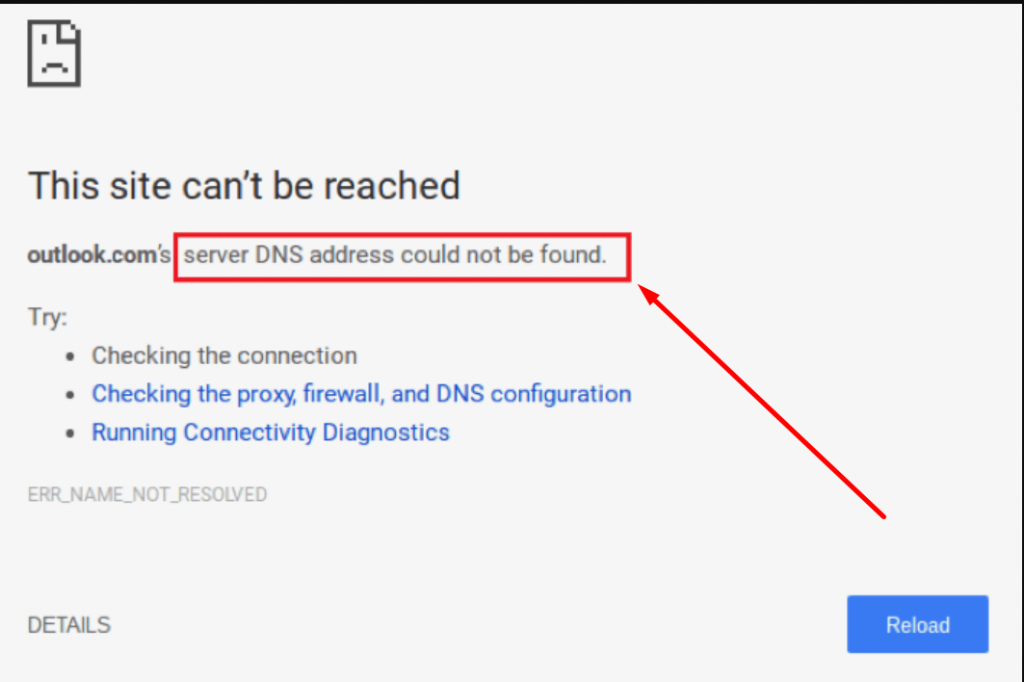
Basit bir deyişle, bir DNS veya Etki Alanı Adı Sunucusu, alfasayısal olan ana bilgisayar adlarını IP adreslerine çeviren bir çevirmendir. Nasıl çalıştığını ayrıntılı olarak anlayalım.
Her şeyden önce, web tarayıcınızın adres çubuğuna web adresinizi veya ana bilgisayar adınızı girdiğinizde, yönlendiriciniz aracılığıyla yakındaki bir DNS sunucusuna gönderilir ve burada sayısal bir IP adresine çevrilir. Bu çeviri işlemi sırasında bir şeyler ters giderse, kullanıcı web tarayıcı sayfasında “DNS sunucusu yanıt vermiyor” şeklinde bir hata mesajıyla bilgilendirilir. yani web tarayıcınız internete başarılı bir bağlantı kuramadı.
Genel olarak, bu tür bir hata, kullanıcının internet bağlantısının zayıf olması veya DNS'yi doğru şekilde yapılandırmamış olması nedeniyle kullanıcı tarafından meydana gelir. Kullanıcının web tarayıcılarını güncellememiş olması veya hatta sunucunun meşgul olması da mümkündür.
Bu nedenle, bu sorunu çözmeye çalışmanız gereken en yaygın ve yaygın olarak kullanılan çözüm, Kişisel bilgisayarınızı yeniden başlatmanız veya diğer tarayıcılarda denemenizdir.
DNS Sunucusunun PC'nizde, özellikle de Windows cihazınızda yanıt vermemesinin olası nedenlerinin neler olduğunu kontrol edelim. Windows, dünyadaki en büyük İşletim sistemi pazar payına sahip olduğundan, DNS sunucularının Windows 10'da yanıt vermeme nedenlerinin neler olduğunu görelim.
DNS Sunucusunun Windows 10 cihazlarına yanıt vermemesinin Olası Nedenleri
Bir kullanıcı web tarayıcısına ana bilgisayarın adını girdiğinde, DNS tarafından IP adresine çevrilir. Ve DNS, kullanıcının istediği tüm bu IP adreslerini önbellek biçiminde kaydeder. Dolayısıyla, bundan, Windows 10 cihazlarında bu hatanın olmasına neden olan yalnızca iki olasılık olabilir. Bunlar:
- Tükenmiş Önbellek: Kullanıcının istediği tüm IP adreslerinin DNS'de önbellek olarak saklandığını, böylece kullanıcı web sitesini tekrar ziyaret etmek istediğinde tekrar tekrar aynı süreçten geçmediğini zaten okudunuz.
- Kötü amaçlı yazılım saldırıları: Bazı Kötü Amaçlı Yazılımlar veya Bilgisayar virüsleri, tarayıcınızdan veri çalmak için atanmıştır. Benzer şekilde, kimlik avı, bilgisayarınıza bazı kötü amaçlı yazılımların bulaştığı ve Web verilerinizin DNS önbelleğinden çalındığı veya güvenliğinin ihlal edildiği bir veri çalma tekniğidir. Bu nedenle, potansiyel olarak zararlı diğer bazı web sitelerine yönlendirilmeye başlayacaksınız.
Şimdi, bu hata mesajının web sayfanıza yansımasına izin veren olası nedenlerin neler olduğunu anlayabilmelisiniz. Bu sorunu en kısa sürede çözebileceğiniz farklı yöntemlere göz atalım.
Dünya çapında sadece iki baskın işletim sistemi, yani Microsoft ve Mac OS kullanıldığından, sadece bu iki platform için çözümlerden bahsedeceğiz.
DNS Sunucusu Yanıt Vermiyor hatasını düzeltme yöntemleri (Windows ve macOS)
Artık “ DNS sunucusu yanıt vermiyor ” hatasının ne anlama geldiği ve buna neden olan olası nedenler hakkında bir fikriniz var. Bu nedenle, hem Windows hem de macOS platformlarında mevcut olan en iyi yöntemlerle bu hatayı nasıl düzeltebileceğinizi öğrenmenin zamanı geldi.
1. Farklı tarayıcılarda kontrol edin
Herkesin denemesi gereken en yaygın ve temel yöntemlerden biri, hatanın diğer tarayıcılarda da oluşup oluşmadığını kontrol etmektir. Bazen, DNS sunucusu yanıt vermiyor hatası, tarayıcıyı değiştirmek veya mevcut olanı mevcut en son sürümüyle güncellemek kadar basit bir şekilde düzeltilebilir.
Başlangıç olarak, deneyebileceğiniz Mozilla Firefox veya Microsoft Edge gibi internette bulunan çeşitli popüler web tarayıcıları vardır. Bir macOS kullanıcısıysanız ve varsayılan web tarayıcınız bir safari ise, bunun yerine krom veya Firefox'ta deneyebilirsiniz.
Bir DNS sunucusu sorunu veya bir hata mesajı bulamıyorsanız, bu, varsayılan mevcut web tarayıcınızda bir sorun olduğu anlamına gelir. Yeniden yükleyebilir veya mevcut en son sürümle güncelleyebilirsiniz.
Ancak, tarayıcıları değiştirdikten sonra hala “DNS sunucusu yanıt vermiyor” hata mesajını görüyorsanız, bu, bu hatanın kaynağının tarayıcılarınız olmadığı anlamına gelir.
2. Bilgisayarınızı Güvenli Modda açın
Bazen, işletim sistemlerindeki bazı sorunlar nedeniyle, bilgisayarınız web tarayıcınızdaki hata mesajlarına yanıt vermeyen bir DNS sunucusu gösterebilir. Bu nedenle, bu sorunu anlamak ve çözmek için bilgisayarınızı güvenli modda açabilir ve sorunu çözüp çözmediğini kontrol edebilirsiniz.
Güvenli modda, işletim sistemini çalıştırmak için gereken tüm bilgisayar kaynakları ve dosyaları sınırlandırılacaktır ve bu sorunu çözmek için etkili bir yöntem olabilir.
Windows 7'de Güvenli modu açma
Windows 7 kullanıcıları için bilgisayarınızı güvenli modda açmak için Güç > Yeniden Başlat seçeneğine giderek bilgisayarınızı yeniden başlatmanız gerekir. Bundan sonra, bilgisayar açılmaya başladığında hemen F8 tuşunu basılı tutun. Bu kontrolden sonra, DNS sunucusunun Windows 7'ye yanıt vermemesi sorunu düzeltildi veya düzeltilmedi.
Windows 10 veya 11 kullanıcıları için Güvenli modu açma
Hem Windows 10'da hem de 11'de güvenli modu açmak tamamen aynıdır ancak Windows 7'den farklıdır. Şimdi izlemeniz gereken adımların neler olduğunu görelim:
- Windows düğmesine ve aynı anda R tuşuna tıklayın.
- Sağlanan kutuya “msconfig” yazın.
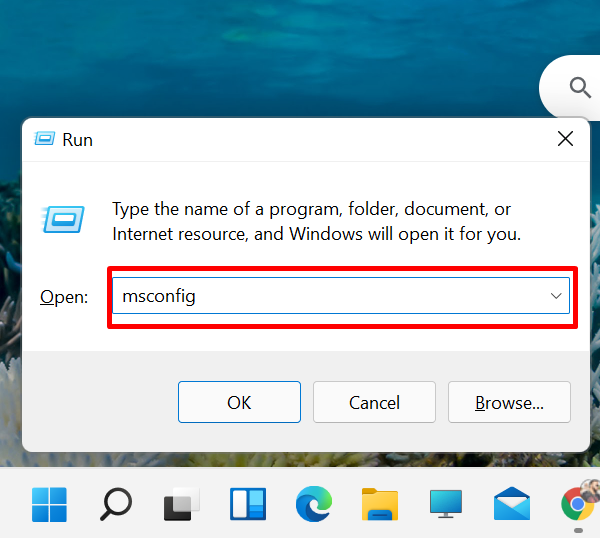
3. Önyükleme sekmesi > Güvenli Önyükleme seçeneğini seçin ve Uygula düğmesine tıklayın.
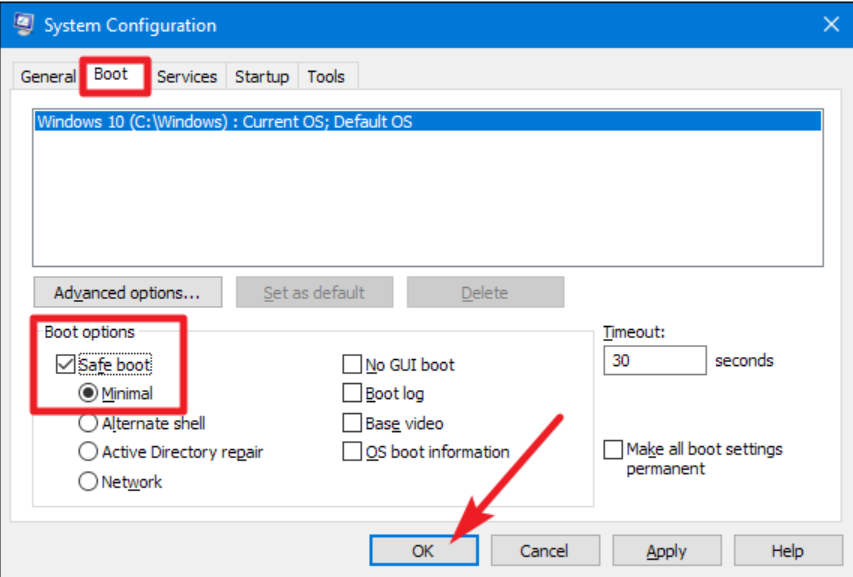
4. Şimdi değişiklikleri uygulamak için Yeniden Başlat düğmesini seçin.
ve bilgisayarınız güvenli modda açılacaktır. Bu kontrolden sonra, DNS sunucusunun Windows 10'a yanıt vermemesi veya DNS sunucusunun Windows 11'e yanıt vermemesi sorunu düzeltildi veya düzeltildi.
macOS'te Güvenli modu açma
macOS kullanıcıları için süreç hemen hemen aynıdır. Makineniz açılırken, elma logosu görünene kadar veya görünene kadar shift tuşuna basmanız gerekir. Logo göründüğünde tuşu bırakabilirsiniz ve Mac makineniz güvenli modda başlayacaktır.
Bundan sonra, güvenli modda, web sitesine tekrar erişirken sorunun devam edip etmediğini kontrol edebilirsiniz. Güvenli modda internet veya herhangi bir bağlantı sorunu yoksa ve DNS sunucusu yanıt vermiyorsa, bunun nedeni antivirüs gibi herhangi bir üçüncü taraf uygulama olabilir.
3. Antivirüs ve Güvenlik Duvarları ile kontrol edin
Web sitesine güvenli modda erişmenin yanı sıra farklı tarayıcılarla kontrol etmek sorunu çözmenize yardımcı olmazsa, deneyebileceğiniz bir sonraki yöntem, sisteminizin antivirüs ve güvenlik duvarlarını geçici olarak devre dışı bırakmaktır.
Antivirüs ve Güvenlik Duvarları, web sitenizi kötü niyetli saldırılara ve izinsiz girişlere karşı koruyan sisteminizin en önemli güvenlik önlemlerinden biridir. Ancak bazen sisteminiz ve bağlantınızla ilgili sorunlar da yaratabilirler.
Bu nedenle, güvenlik duvarlarının veya virüsten koruma yazılımının suçlu olup olmadığını kontrol etmek için, bunları geçici olarak devre dışı bırakmanız ve sorunun devam edip etmediğini kontrol etmeniz gerekir.
Windows kullanıcısıysanız, Windows antivirüs uygulaması “Windows Defender”ı devre dışı bırakmak için kontrol panelinize > Güncelleme ve Güvenlik > Windows Güvenliği > Virüs ve Tehdit koruması > Ayarları Yönet'e gitmeniz gerekir.
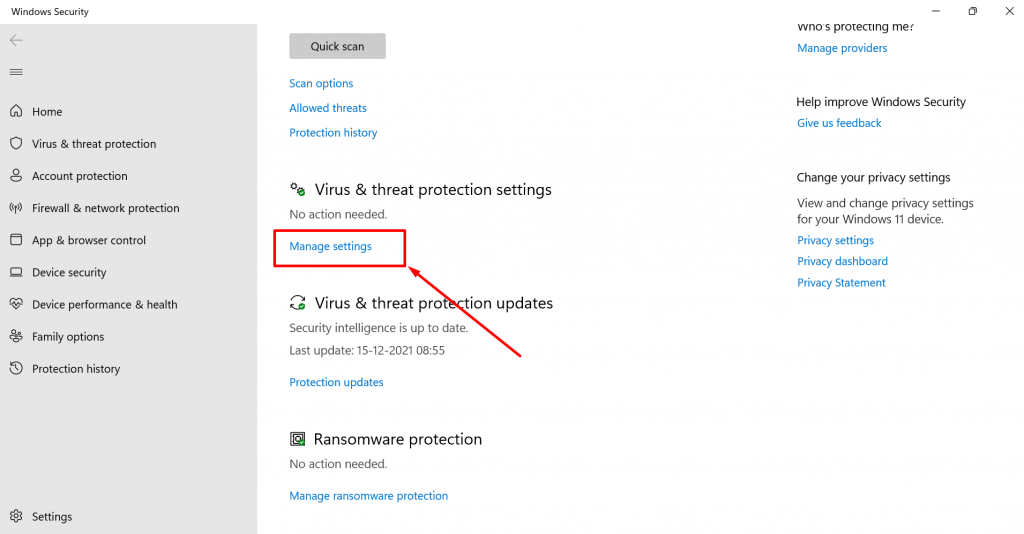
Ve aşağıdaki resimde gösterildiği gibi Gerçek Zamanlı Korumayı geçici olarak kapatın:
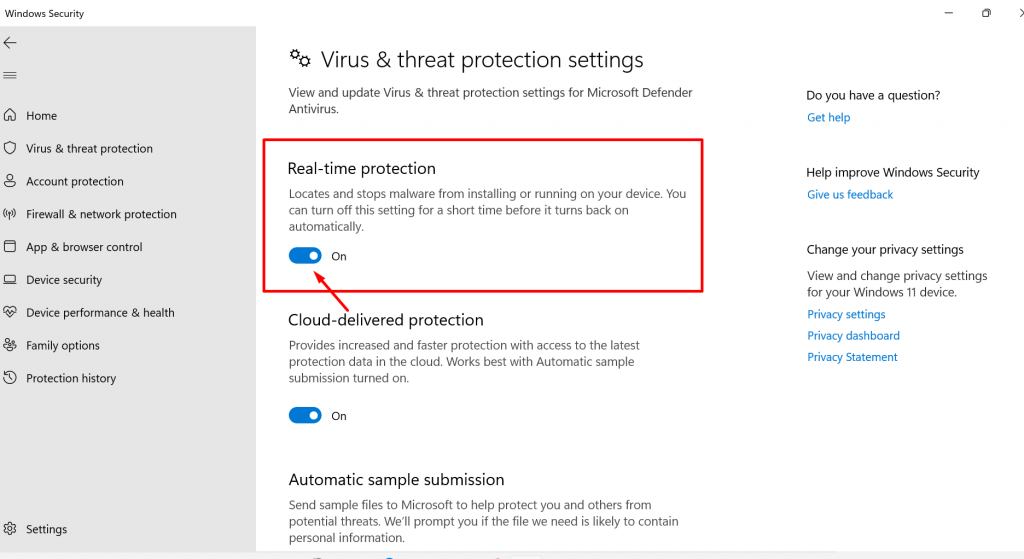
Macintosh kullanıcılarının Güvenlik Duvarını geçici olarak devre dışı bırakmaları için Sistem Tercihleri > Güvenlik ve Gizlilik > Güvenlik Duvarı'na gitmeniz gerekir.
Antivirüs veya Güvenlik Duvarlarını başarıyla devre dışı bıraktıktan sonra, web sitesinden web sitesine erişebilir ve sorunun devam edip etmediğini kontrol edebilirsiniz. Sorun çözüldüyse, virüsten koruma programınızın ayarlarını kontrol edebilir ve etkinleştirebilirsiniz.
4. İnternet Modeminizi veya Yönlendiricinizi yeniden başlatın
DNS sunucusunun yanıt vermemesi sorununu gidermenin en kolay sorun giderme yöntemi, internet modeminizi veya Yönlendiricinizi yeniden başlatmaktır. Bu yöntem, yönlendiricinizin önbelleğini temizlemenize yardımcı olur ve bu, sorunu çözmenize yardımcı olabilir.
Modeminizi yeniden başlatmak için güç düğmesine basarak LED ışıklarının yanıp sönmesi durana kadar kapatıp 10 saniye beklemeniz yeterlidir. Veya güç kaynağını yönlendiriciden/modemden çıkarıp 30 saniye beklemek daha iyidir. Bir süre bekledikten sonra modeminizi veya yönlendiricinizi tekrar açın veya tekrar güç kaynağına takın ve bağlantı kurulana kadar bekleyin.
Bunu yaptıktan sonra web tarayıcınıza geri dönün ve bu yöntemin “DNS sunucusu yanıt vermiyor sorununu” çözüp çözemeyeceğini kontrol edin.
5. Ağ Bağdaştırıcılarınızı mevcut en son sürümle güncelleyin
“DNS sunucusunun yanıt vermemesi” sorunuyla karşılaşmanızın bir başka olası nedeni de Ağ Bağdaştırıcılarınızın eski bir sürümü olabilir. Dolayısıyla bu durumda ağ bağdaştırıcılarınızı mevcut en son sürümle güncellemek çözüm olabilir.
Ağ Bağdaştırıcınızı manuel olarak güncelleyebilir veya güncellemeleri aramak için araçları kullanabilir ve bunları sizin için otomatik olarak yükleyebilirsiniz. Ağ bağdaştırıcısı sağlayıcınız intel ise, resmi web sitelerinden en son sürümü kolayca edinebilirsiniz.
6. DNS sunucusunun Windows 10'a yanıt vermemesi için P2P özelliğini devre dışı bırakın
Yukarıda belirtilen yöntemlerin tümü, DNS sunucusunun yanıt vermeme hatasını düzeltemezse. Deneyebileceğiniz bir diğer şey ise Windows 10 kullanıcılarına özel Windows P2P özelliğini devre dışı bırakmaktır. Ancak, yukarıdakilerin tümü, makinenizin indirme bant genişliğinden tasarruf sağlar. Bu, tüm Windows güncellemelerini bir kez indirmenize izin verdiği ve bundan sonra cihazınızı bu en son sürümü yerel ağınızda bulunan tüm bilgisayarlara yaymak/paylaşmak için bir araç olarak kullandığı anlamına gelir.
Bununla birlikte, bu özellik aynı zamanda bir DNS sunucusunun yanıt vermeme hatasını tetiklemesinin ve DNS işleminizi kesintiye uğratmasının da suçlusu olabilir. Bu nedenle, geçici olarak devre dışı bırakmanız ve suçlu olup olmadığını kontrol etmeniz gerekir.
Bu P2P özelliğini devre dışı bırakmak için yapmanız gereken tek şey, makinenizin sol alt köşesinde bulunan Windows'a tıklamak ve aşağıdaki resimde gösterildiği gibi Ayarlar seçeneğine ve ardından Güncelleme ve Güvenlik'e gitmek:
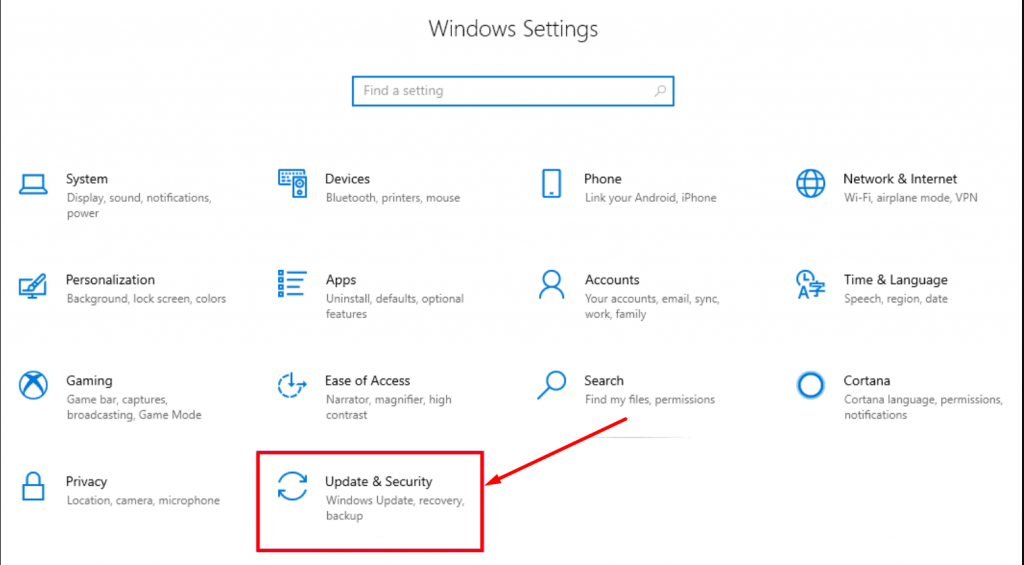
Şimdi aşağıdaki resimde gösterildiği gibi Gelişmiş seçeneklere tıklayın:
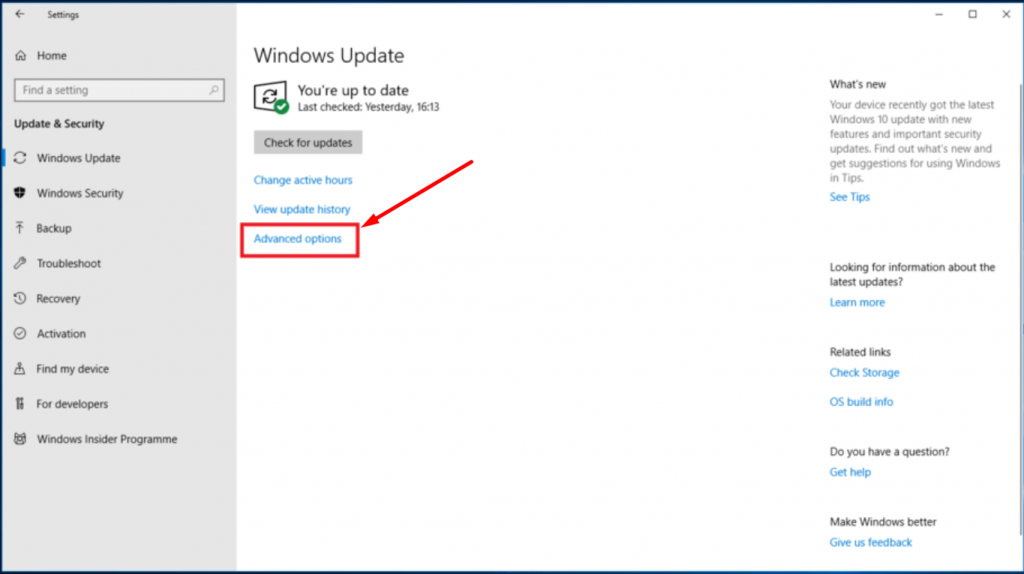
Aşağıdaki resimde gösterildiği gibi, Gelişmiş seçenekler sayfasının hemen altında Teslimat Optimizasyonu seçeneğini bulacaksınız:
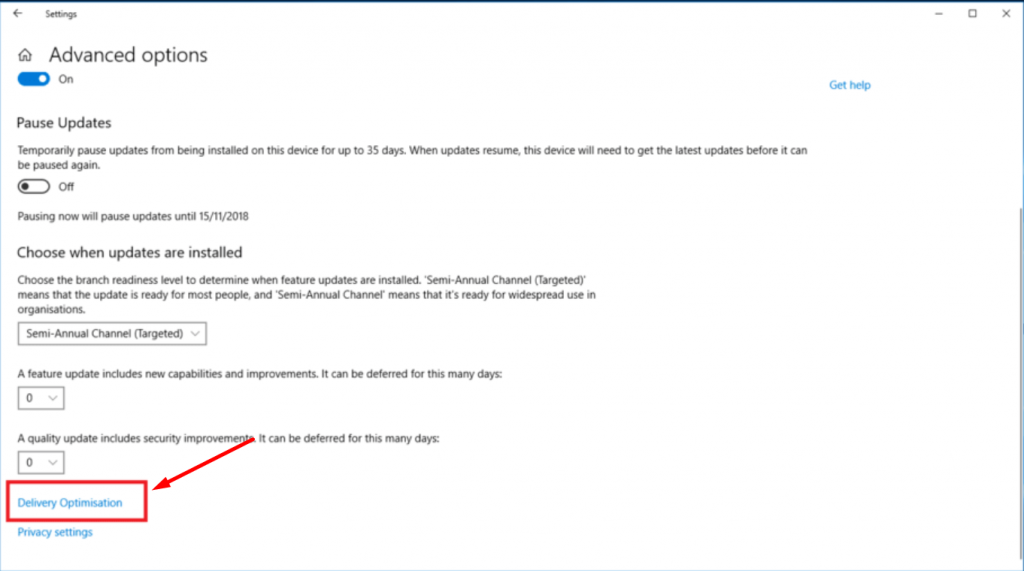
Şimdi P2P özelliğini devre dışı bırakmak için aşağıdaki resimde gösterildiği gibi “Diğer bilgisayarlardan indirmelere izin ver” seçeneğini kapatmanız gerekiyor:
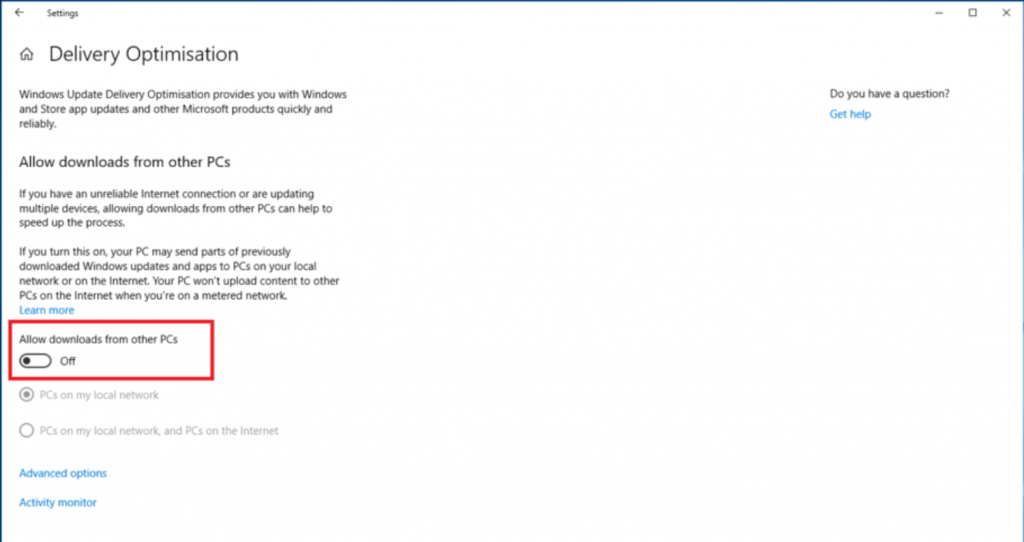
Yukarıda belirtilen tüm adımları uyguladıktan sonra, değişiklikleri etkili kılmak için bilgisayarınızı yeniden başlatmanız ve sorunu giderip gideremeyeceğini kontrol etmeye çalışmanız gerekir. İşe yaramazsa, deneyebileceğiniz daha fazla çözüm sunacağız.
7. DNS önbelleğinizi temizleyin ve IP adresinizi sıfırlayın
Daha önce, önbelleğini temizlemek için yönlendiricinizi yeniden başlatmayı denediniz ancak işe yaramadı. En etkili ve yaygın yöntemleri denemiş olsanız bile, yine de düzeltemez. Artık DNS ayarlarınıza bakarak daha derine ve biraz da teknik konulara girmenin zamanı geldi. Yönlendiricide bir önbellek bulunduğundan, internete bağlantı kurulmadan önce temizlenmesi gerekir.
Windows kullanıcıları için, Windows arama çubuğunuza “ cmd ” yazıp gösterildiği gibi Komut istemi uygulamasını seçerek komut isteminizi açmanız gerekir:
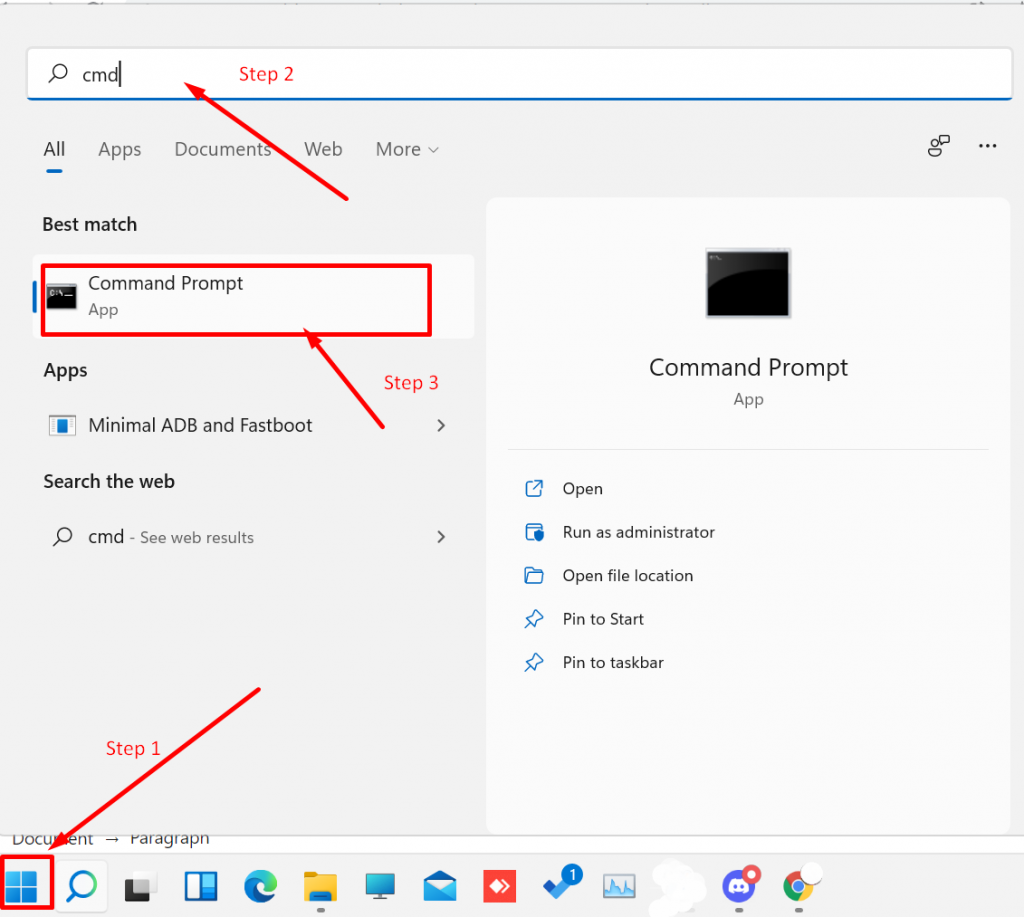
Komut istemi uygulamasını açın ve " ipconfig/flushdns " yazıp Enter'a basın:
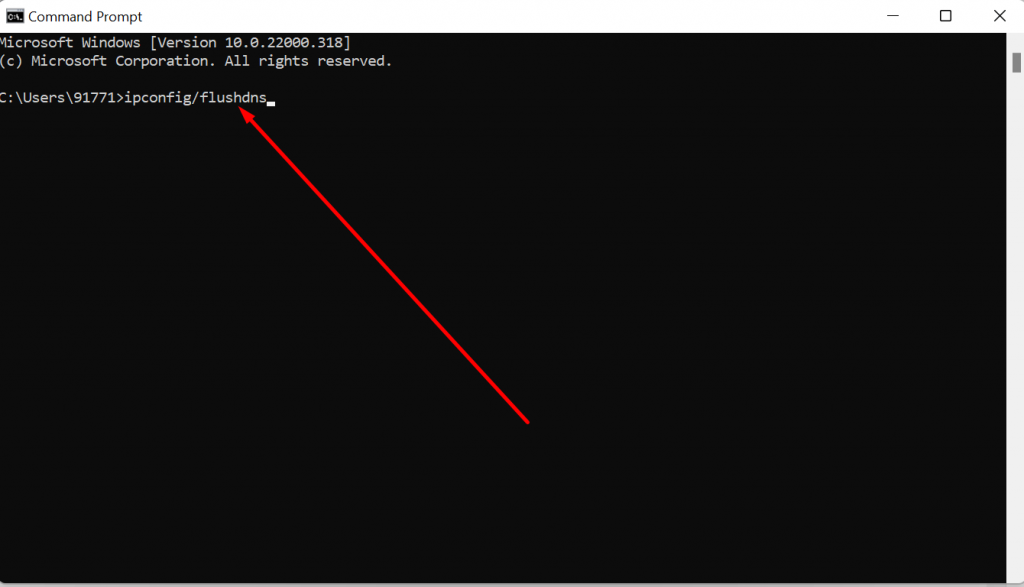
Enter düğmesine bastığınızda, Komut istemi DNS'nizi anında temizleyecektir ve aşağıdaki resimde gösterildiği gibi " DNS Çözümleyici Önbelleği başarıyla temizlendi " mesajını görüntüleyecektir:
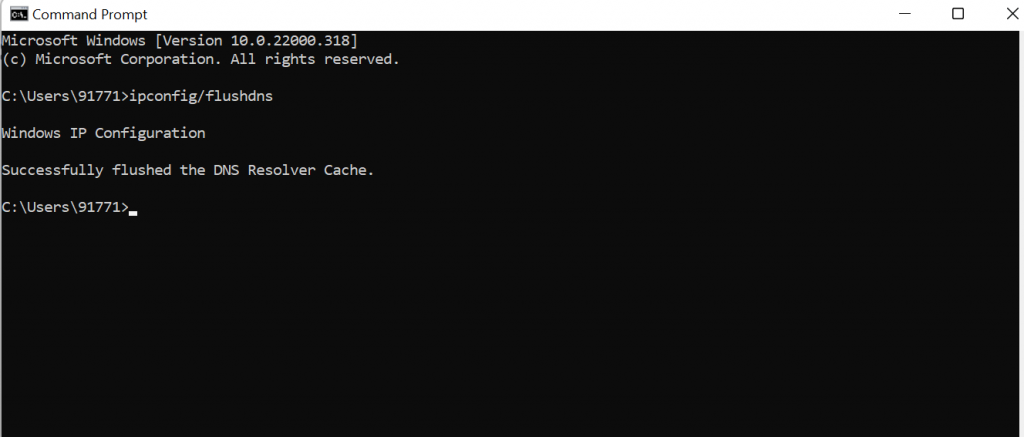
Benzer şekilde, aşağıda belirtildiği gibi aşağıdaki komutları yazarak aynı işlemi tekrarlayın:
- ipconfig /registerdns
- ipconfig / yayın
- ipconfig / yenileme
Artık macOS kullanıcıları için, DNS önbelleğini temizlemek veya temizlemek için, Komut ve Boşluk tuşuna aynı anda basarak Terminal uygulamanıza gitmeniz ve Spotlight'a “terminal” anahtar kelimesini yazmanız gerekir. Terminal uygulamasını açın ve aşağıdaki komutu yazın ve enter tuşuna basın:
|
1 |
dscacheutil - flushcache |
Artık işiniz bitti, bu basit komut anında DNS önbelleğini temizleyecektir.

8. Birincil dışındaki tüm bağlantıları devre dışı bırakın
Şimdi, makinenizdeki tüm güvenlik duvarlarını ve virüsten koruma uygulamalarını devre dışı bırakmak, DNS sunucusunun yanıt vermeme sorununda size yardımcı olmazsa, deneyebileceğiniz başka bir şey, birincil bağlantı dışındaki tüm bağlantıları devre dışı bırakmaktır. Bu, mevcut veya aktif bağlantıyı değil, diğer mevcut bağlantıları devre dışı bırakmanız gerektiği anlamına gelir.
Windows 10 veya 11 kullanıcıları için, ekranınızın sol alt köşesinde bulunan Windows simgenize gitmeniz ve tıklamanız gerekir. Aşağıdaki resimde gösterildiği gibi arama çubuğuna “Ağ bağlantıları” yazın ve aşağıda gösterildiği gibi Ağ bağlantılarını görüntüle uygulamasını seçin:
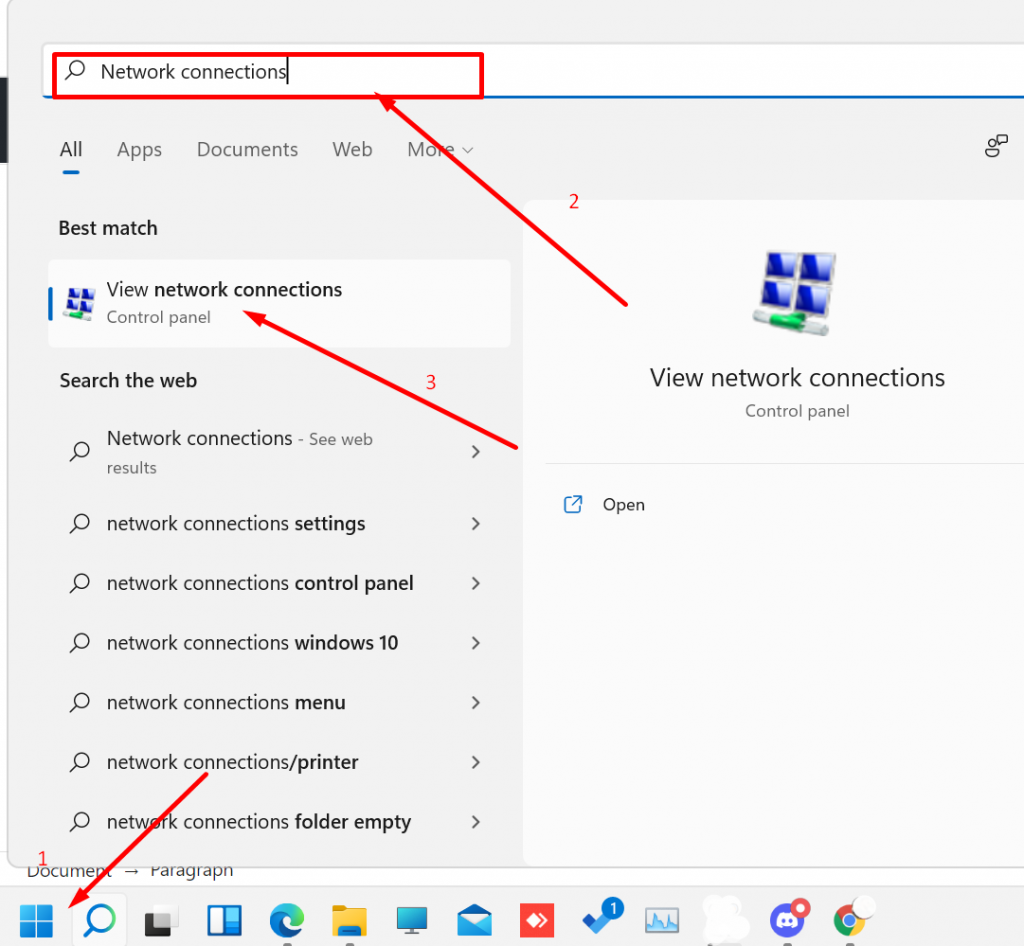
Ağ Bağlantılarını Görüntüle'ye tıkladığınızda, sahip olduğunuz tüm mevcut bağlantıları görebileceğiniz Ağ Bağlantıları sayfasına yönlendirileceksiniz. Kullanmakta olduğunuz aktif/mevcut bağlantı yeşil olarak, kullanılmayan bağlantılar ise aşağıdaki resimde görüldüğü gibi kırmızı çarpı ile işaretlenecektir.
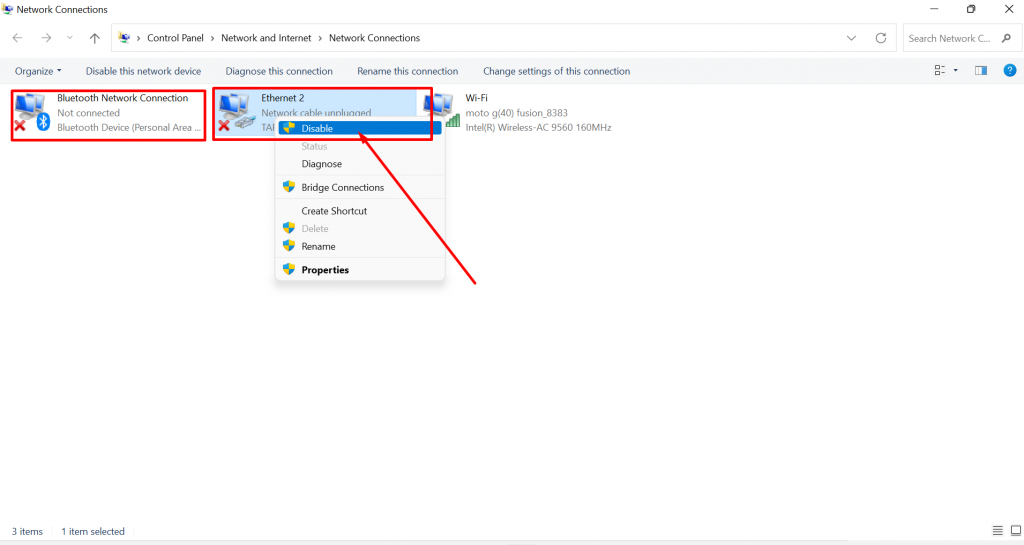
Şimdi kullanılmayan bağlantıları seçin ve tek tek devre dışı bırakın. Tüm ikincil bağlantıları başarıyla devre dışı bıraktıktan sonra, bilgisayarınızı yeniden başlatmanız ve tarayıcınızdaki web sitesine erişerek DNS sunucusunun yanıt vermeme sorununu çözüp çözmediğini kontrol etmeniz gerekir.
MacOS kullanıcıları için ikincil bağlantıları devre dışı bırakmak için süreç oldukça farklıdır. Bunu yapmak için, Windows İşletim Sistemindeki Windows simgesine benzer elma simgesinde gezinmeniz gerekir. Sistem Tercihleri'ni ve ardından Ağ'ı seçin.
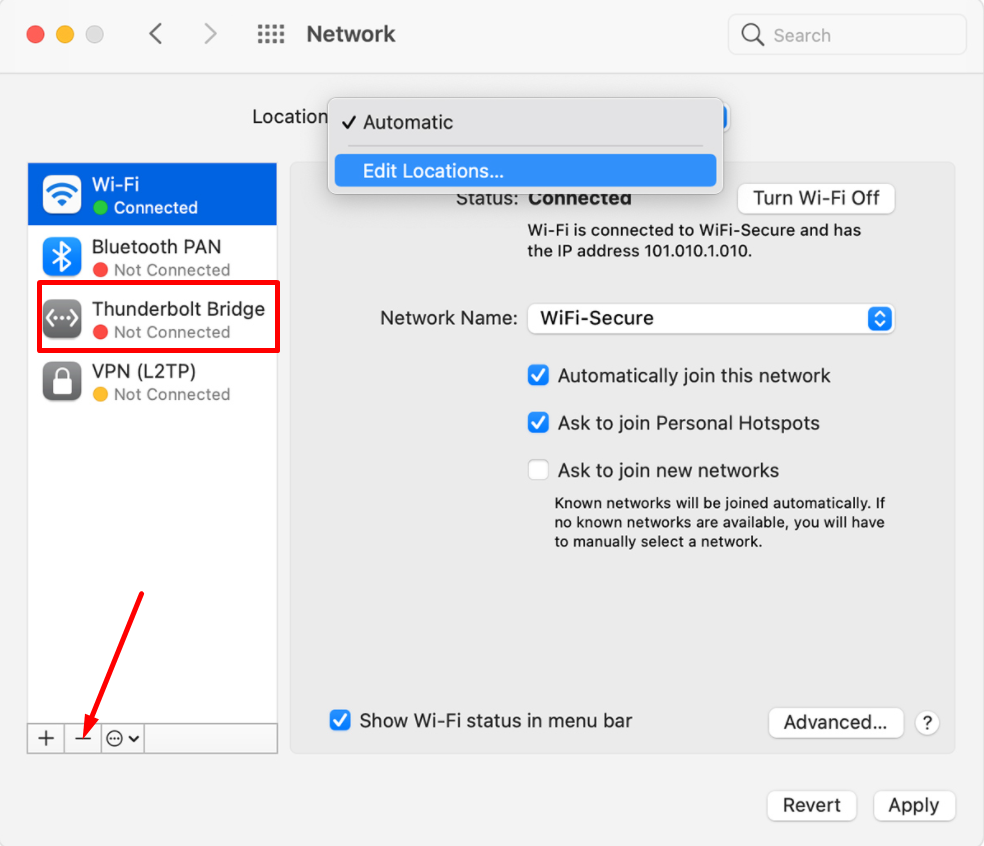
Mevcut tüm ağ bağlantıları, yukarıdaki resimde gösterildiği gibi pencerenin sol tarafında listelenecektir. Şimdi herhangi bir bağlantıyı devre dışı bırakmak için ağı seçmeniz ve resimde gösterildiği gibi pencerenin alt kısmında bulunan (-) işaretine tıklamanız gerekiyor.
9. Windows PC'nizdeki DNS ayarlarını değiştirerek
Bu yöntem biraz teknik oluyor ve birçok adım gerektiriyor, bu da yeni başlayanlar için biraz kafa karıştırıcı olabilir. Ancak yukarıdaki yöntemlerin tümü DNS sunucusunun yanıt vermeme sorununu çözemezse denemeniz gereken etkili bir yöntemdir.
Windows kullanıcısıysanız, yapmanız gereken ilk şey, Yöntem 8'de belirtilen aynı işlemi takip ederek Ağ Bağlantılarınıza gitmektir.
Ağ bağlantılarını görüntüle sayfasında, şu anda kullanmakta olduğunuz veya aktif olan bağlantıyı seçin ve seçenekleri ortaya çıkarmak için sağ tıklayın. Özellikleri seçin.

Özelliklere tıkladığınızda, aşağıdaki resimde gösterildiği gibi İnternet Protokolü Sürüm 4'ü (TCP/IPv4) seçmeniz gereken yeni bir pencere açılacaktır:
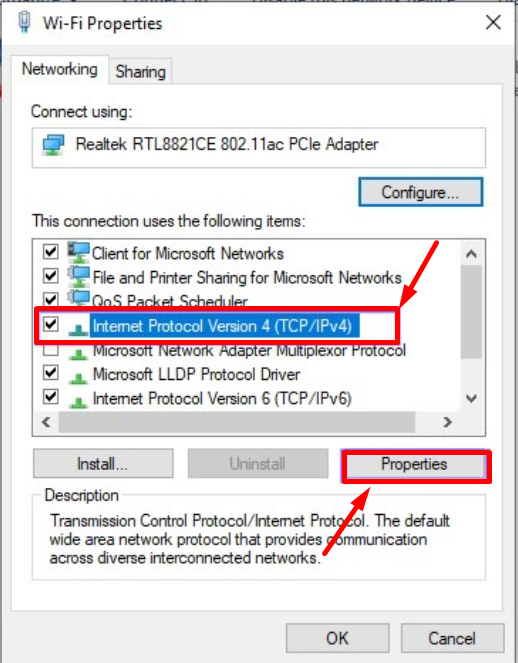
Yeni bir İnternet Protokolü Sürüm 4 penceresi görünecek ve manuel olarak farklı bir DNS adresi atamak için “Aşağıdaki DNS sunucu adresini kullan” seçeneğini seçmeniz gerekiyor.

Google'ın genel DNS IPv6 adresini Preferred DNS server'da 888 8 ve Alternatif DNS server'da 8844 olarak doldurabilirsiniz.
Ancak, bir macOS kullanıcısıysanız, Apple simgesi > Sistem tercihleri > Ağ bölümüne giderek bu ayara sahip olabilirsiniz.
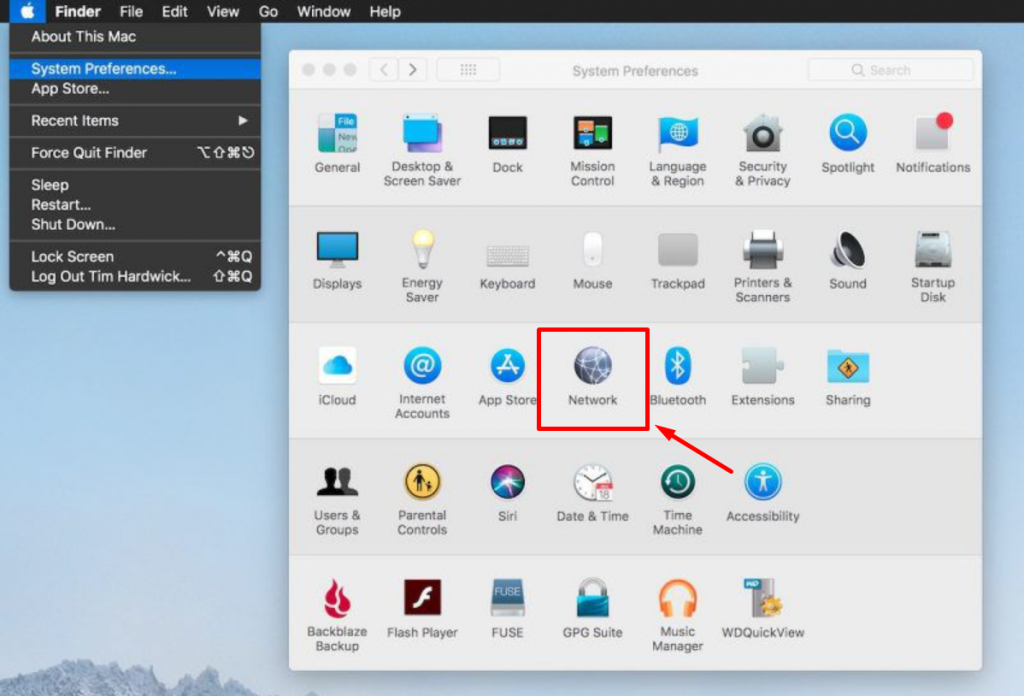
Mevcut ağınızı seçmeniz ve Gelişmiş düğmesini seçmeniz gereken bir sonraki şey.
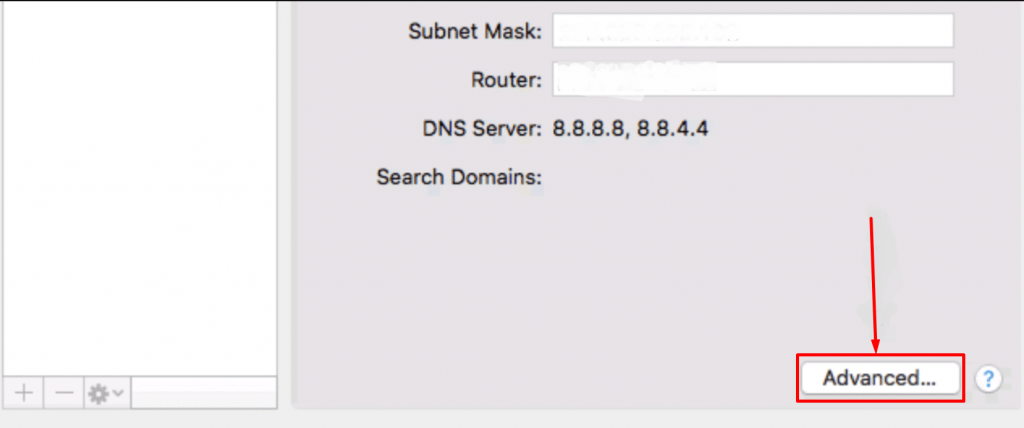
Gelişmiş düğmesine tıkladığınız anda, yeni bir DNS girmeniz gereken yeni bir pencere açılacaktır. DNS sekmesini seçin ve “+” düğmesine tıklayın ve Enter düğmesine basın.
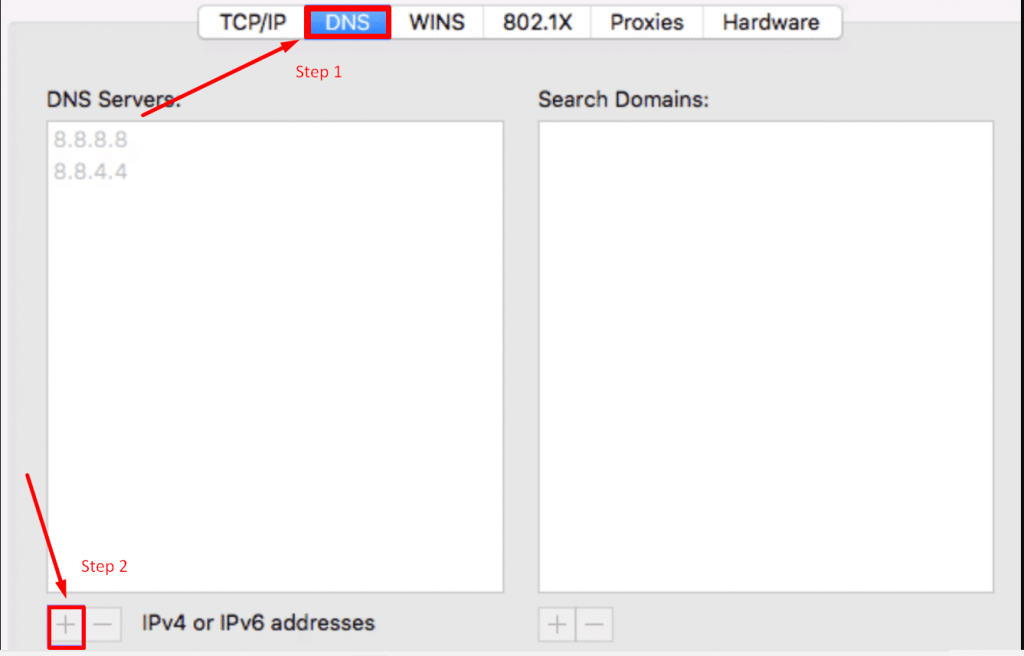
Yeni DNS bilgilerini başarılı bir şekilde girdiğinizde, yapmanız gereken sonraki şey Apply butonuna tıklayıp web tarayıcınızı yeniden başlatmaktır. DNS sunucusu yanıt vermiyor hatasının çözülüp çözülmediğini kontrol etmek için web sitesine erişebilirsiniz.
10. IPv6'yı Geçici Olarak Devre Dışı Bırakın
IPv4'ten sonra, öncelikli olarak kullanılan en son internet protokolü sürümü IPv6'dır. Ana işlevi, ağlar ve internet arasındaki trafiği yönlendirmektir. Ancak bazen, bilgisayar ekranınızda hata mesajı yanıt vermeyen bir DNS sunucusunu tetiklemek için de suçlu olabilir.
Bu nedenle, bu hatanın arkasındaki asıl suçlu olup olmadığını kontrol etmek için, yukarıdaki iki yöntemde yaptığınız gibi, Bilgisayar Ağı Bağlantısı sayfanızı açmanız gerekir. ve aktif/geçerli bağlantıyı seçin, üzerine sağ tıklayın ve Özellikler seçeneğini seçin.

Aşağıda gösterildiği gibi bir Ağ Bağlantısı özellikleri penceresine sahip olacaksınız:
Açılan panelin Ağ sekmesi altında, İnternet Protokolü Sürüm 6'yı (TCP/IPv6) görene kadar aşağı kaydırın:
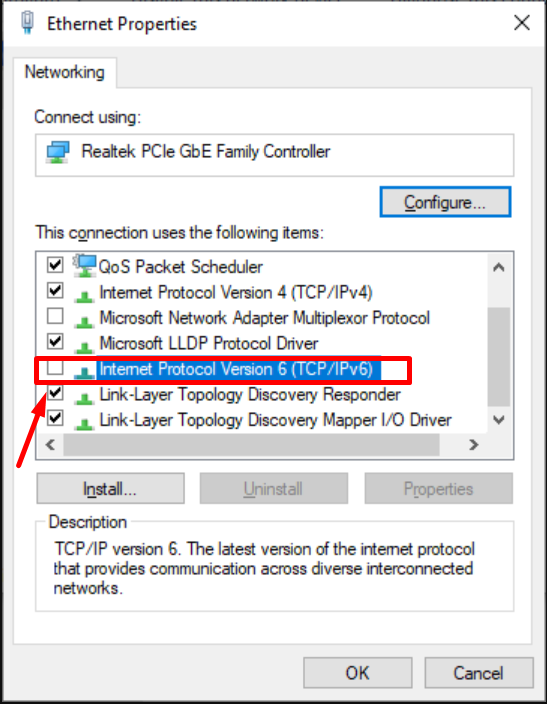
Şimdi IPv6'yı devre dışı bırakın, yukarıdaki resimde gösterildiği gibi varsayılan olarak seçiliyse kutunun seçimini kaldırın. Şimdi web tarayıcınızı yeniden başlatın ve sorunun çözülüp çözülmediğini kontrol edin.
macOS kullanıcıları için öncelikle Terminal uygulamasını açmanız ve aşağıda verilen komutları girmeniz gerekmektedir:
|
1 |
networksetup - listallnetworkservices |
Mevcut tüm ağların tam listesi görünecektir. Şimdi Wifi cihazları için IPv6'yı devre dışı bırakmak için aşağıda verilen komutu girmeniz gerekiyor:
|
1 |
networksetup - setv6off Wi - Fi // for wifi connection |
Bundan sonra enter düğmesine basın ve bitirdiniz. Bu yöntemin çalışıp çalışmadığını, yalnızca web tarayıcınızı yeniden başlatarak ve bir web sitesine erişmeye çalışarak kontrol edebilirsiniz.
11. Microsoft Sanal Wi-Fi Miniport Bağdaştırıcısını devre dışı bırakmanın sorunu çözüp çözmediğini kontrol edin.
Microsoft Virtual Wi-Fi Miniport Adapter'i devre dışı bırakmak için yapmanız gereken ilk şey klavyenizdeki Windows düğmesi ve R tuşuna aynı anda basmaktır. Bir çalıştırma açılır penceresi görünecektir.
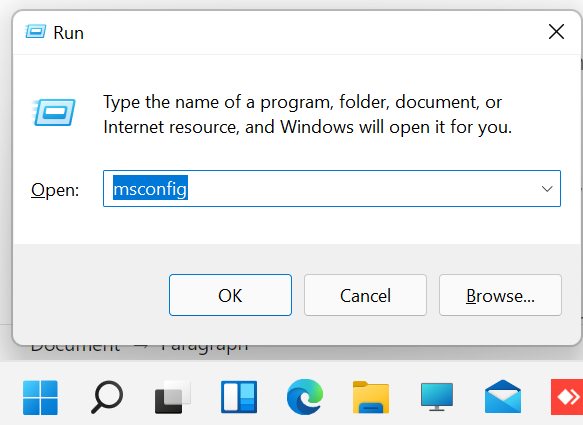
Şimdi devmgmt yazmanız gerekiyor. msc ve Enter tuşuna basın. Bu komut, bilgisayarınızın ekranında Aygıt Yöneticisi uygulamasını başlatacaktır. Şimdi Görünüm sekmesine tıklayın ve aşağıdaki resimde gösterildiği gibi listede gizlenen bazı yeni cihazları göstermek için Gizli cihazları göster'i seçin:
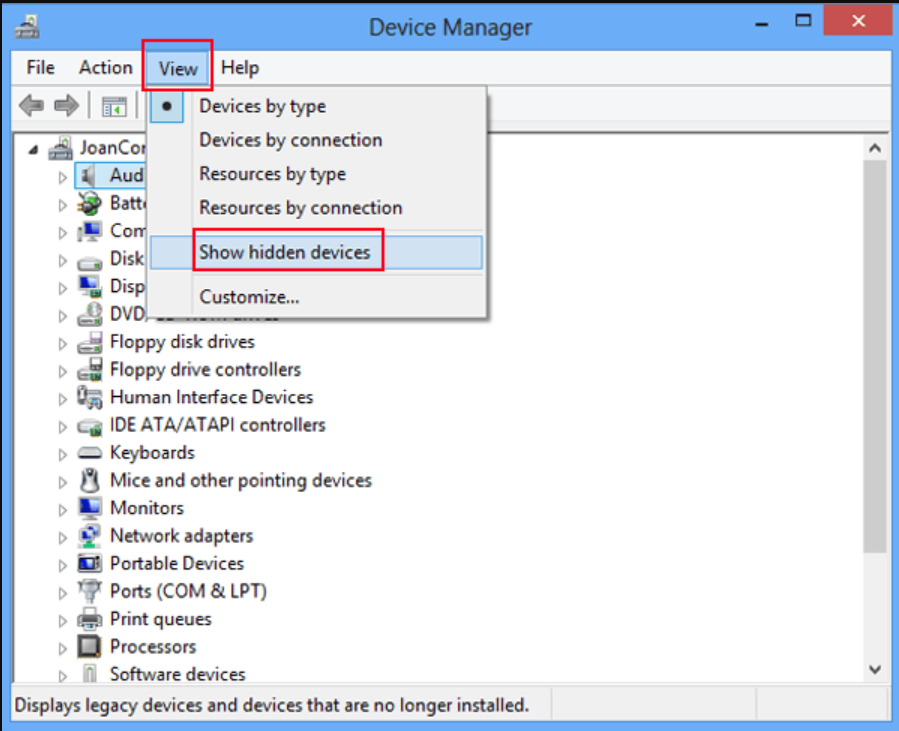
Genişletmek için Ağ bağdaştırıcıları kategorisine tıklayın ve aygıtı kaldırma seçeneğini seçmek için Microsoft Sanal Wi-Fi Miniport Bağdaştırıcısına sağ tıklayın.
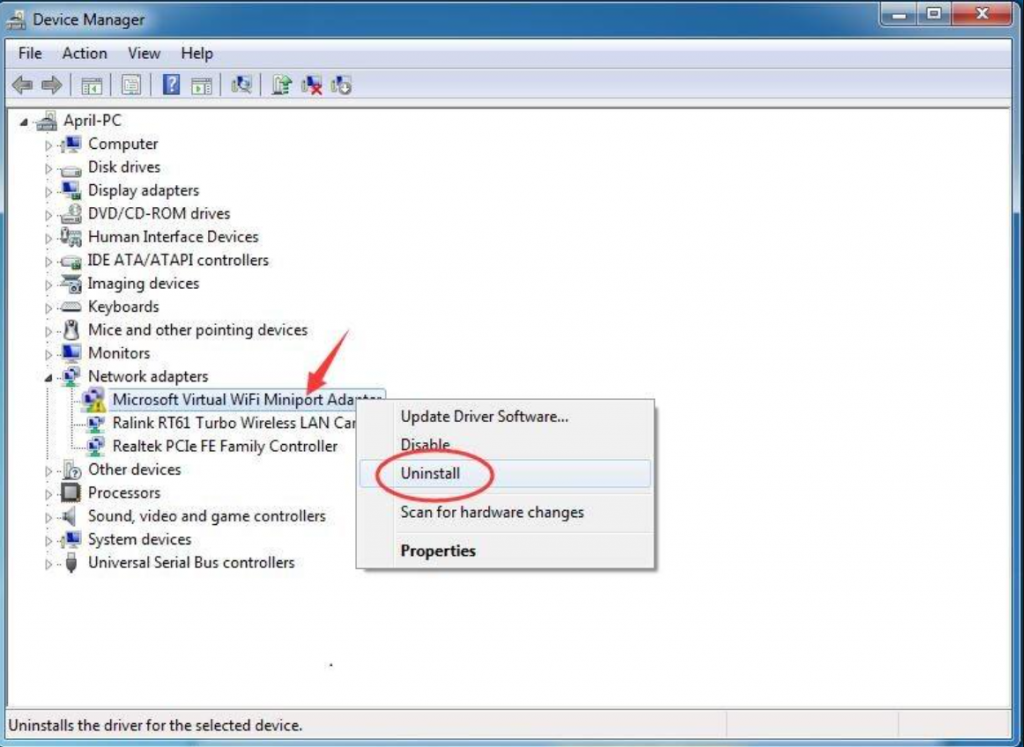
Mevcut tüm Sanal Miniport Adaptörleri ile aynı işlemi yapın ve bittiğinde tüm pencereleri kapatın ve sisteminizi yeniden başlatın.
12. İnternet servis sağlayıcınıza başvurun
Yukarıdaki 11 yöntemden herhangi biri, DNS sunucusunun yanıt vermeme hatasını düzeltmek için yeterli olacaktır. Ancak yukarıdaki yöntemlerden hiçbiri işe yaramazsa, size kalan tek ve son seçenek İnternet servis sağlayıcınızla iletişime geçmektir.
Teknik bilgi ve becerileri, bu sorunu en kısa sürede çözmenize yardımcı olacaktır.
Aşağıdakiler gibi benzer türde hatalara dayanan diğer makalelerimizi de okuyabilirsiniz:
- DNS_PROBE_FINISHED_NXDOMAIN Hatası Nasıl Düzeltilir?
- 404 Bulunamadı Hatası Nasıl Düzeltilir?
Aralıklı DNS sunucusu yanıt vermiyor sorunu
Bazen, bilgisayar ekranınızda aralıklı bir DNS sunucusu yanıt vermiyor hatasıyla da karşılaşabileceğiniz belirli durumlar vardır. Bu hatayı tetikleyen ana suçlu, hatalı geniş bant yönlendiriciniz veya modeminiz olabilir. yani sorun ağ bağdaştırıcınızdan kaynaklanıyor ve düzgün çalıştığından emin olmak için şu adımları izlemeniz gerekiyor:
- Modeminizi veya yönlendiricinizi yeniden başlatın
- Ağ kartı sürücülerinizi güncelleyin
- Bilgisayarınızı yönlendiriciye yeniden bağlamayı deneyin
- IPv6'yı devre dışı bırakmayı deneyin
- Winsock'u Sıfırla
Adım 1: Yönetici ayrıcalıklarına sahip bir Cmd istemi açmak için ihtiyacınız olan her şey
Adım 2: netsh winsock sıfırlama kataloğu yazın ve enter'a basın.
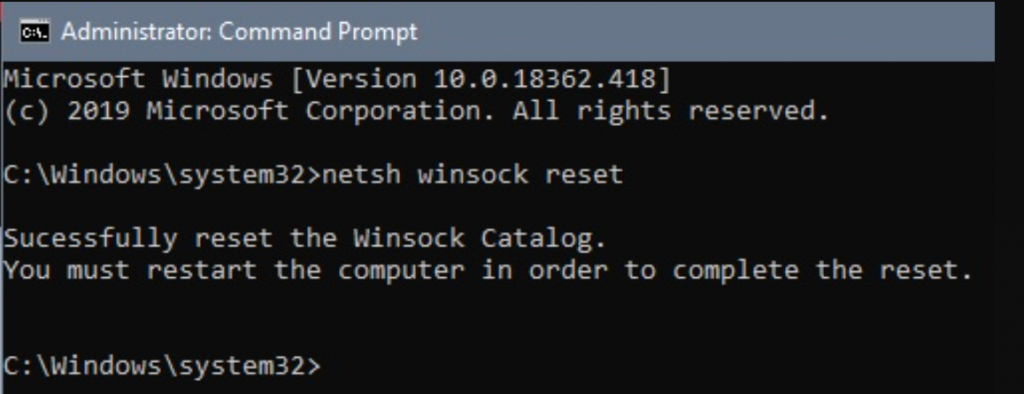
Adım 3: Bilgisayarı yeniden başlatın ve işiniz bitti.
Ancak, yukarıda belirtilen yöntemlerden hiçbiri sizin için işe yaramadıysa, en son Windows'ta temiz bir önyükleme gerçekleştirerek ve herhangi bir virüsten koruma programını geçici olarak devre dışı bırakarak deneyebilirsiniz.
Özet
Bir web sitesine erişirken “DNS sunucusu yanıt vermiyor” hata mesajıyla karşılaşmak oldukça rahatsız edici ve sinir bozucu olabilir. Bu hatanın tetiklenmesinin nedeni çeşitli sebepler olsa da, en iyi yanı, bazı basit yöntemler izlenerek çözülebilmesidir. Gibi:
- Web sitesine farklı bir tarayıcıdan erişmeye çalışmak
- Bilgisayarınızı güvenli modda açın
- Antivirüs ve Güvenlik Duvarları ile kontrol edin
- İnternet Modeminizi ve Yönlendiricinizi yeniden başlatın
- Ağ Bağdaştırıcılarınızı mevcut en son sürümle güncelleyin
- Windows P2P özelliğini devre dışı bırakın
- DNS önbelleğinizi temizleyin ve IP adresinizi sıfırlayın
- Etkin olanın birincil yerine tüm bağlantıları devre dışı bırakın
- Windows'ta DNS ayarlarınızı değiştirin
- IPv6'yı devre dışı bırak
- Microsoft Sanal Wi-Fi Miniport Bağdaştırıcısını Devre Dışı Bırakın
- ISS'nize başvurun
Yukarıdaki yöntemlerin dışında, bu gönderide bahsetmeyi özlediğimiz başka çalışma yöntemleriniz varsa, lütfen aşağıdaki yorum bölümünde bize bildirin.
Sıkça sorulan soru
DNS sunucusunun yanıt vermemesini nasıl düzeltirim?
DNS sunucusunun yanıt vermemesini düzeltmenin en iyi 12 yöntemi şunlardır:
1. Web sitesine farklı bir tarayıcıdan erişmeye çalışmak
2. Bilgisayarınızı güvenli modda açın
3. Antivirüs ve Güvenlik Duvarlarını Kontrol Edin
4. İnternet Modeminizi ve Yönlendiricinizi Yeniden Başlatın
5. Ağ Bağdaştırıcılarınızı mevcut en son sürümle güncelleyin
6. Windows P2P özelliğini devre dışı bırakın
7. DNS önbelleğinizi temizleyin ve IP adresinizi sıfırlayın
8. Etkin olanın birincil bağlantısı yerine tüm bağlantıları devre dışı bırakın
9. Windows'ta DNS ayarlarınızı değiştirin
10. IPv6'yı devre dışı bırakın
11. Microsoft Sanal Wi-Fi Miniport Bağdaştırıcısını Devre Dışı Bırakın
12. ISS'nize (İnternet Servis Sağlayıcı) başvurun
DNS sunucunuzu nasıl sıfırlarsınız?
DNS sunucunuzu sıfırlamak için aşağıdaki adımları uygulayın:
1. Windows PC'nizin sol alt köşesinde bulunan Başlat düğmesine tıklayarak CMD'yi açın.
2. Siyah bir CMD penceresi görünecektir.
3. ipconfig /flushdns yazın ve enter'a basın
4. Şimdi Windows PC'nizi Yeniden Başlatın
DNS hatası nedir?
Herhangi bir nedenle, DNS bir TCP/IP ağında ana bilgisayar adınızı IP adresine dönüştüremediğinde. DNS hatası olarak adlandırılır.
